在处理数据筛选任务时,若需筛选出包含字母A的名称,无需逐一检查,利用Excel的筛选功能即可轻松实现。筛选完成后,通过填充颜色,可以直观地识别出目标数据,这一功能极为便捷。接下来,我们将通过Excel表格展示如何筛选数据并为单元格填充背景色。更多关于Excel表格的详细教程,请访问安趣屋,那里提供从基础到高级的全面Excel学习资源。

Excel筛选数据并填充单元格底色的步骤:
1.首先,启动Excel表格,点击顶部菜单栏的【开始】选项,然后选择【排序和筛选】中的筛选功能,如下图所示:

2.点击产品名称列的下拉箭头,输入筛选条件,筛选出产品名称中包含“A”的单元格,如下图所示:
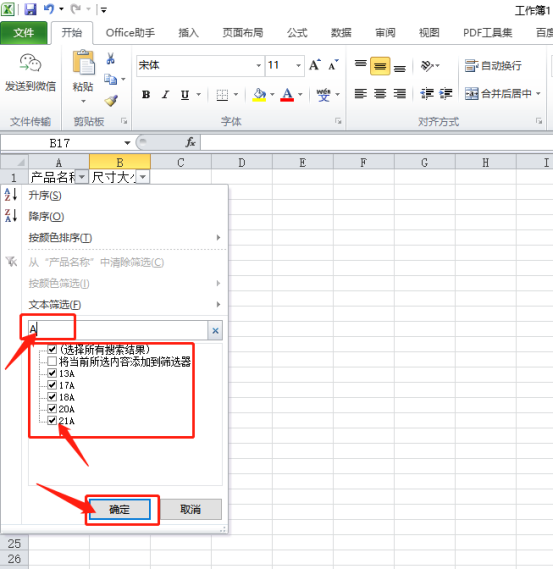
3.根据筛选条件,所有包含A的单元格被筛选出来,如下图所示:
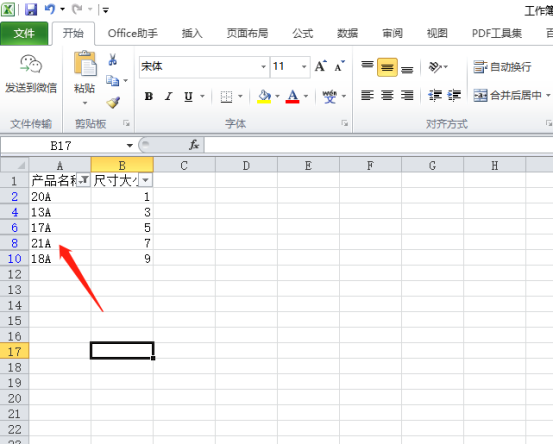
4.按下键盘上的【Alt+;】组合键,选中所有可见单元格,不包括隐藏的单元格,如下图所示:
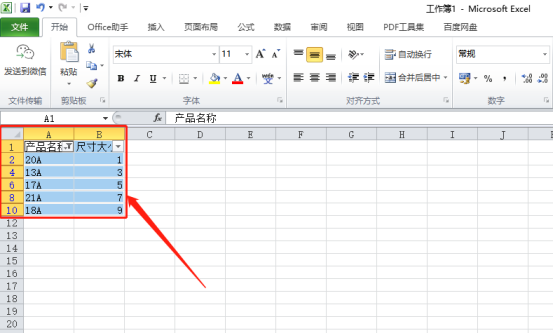
5.接着,在【开始】工具栏中选择【填充颜色】选项,如下图所示:
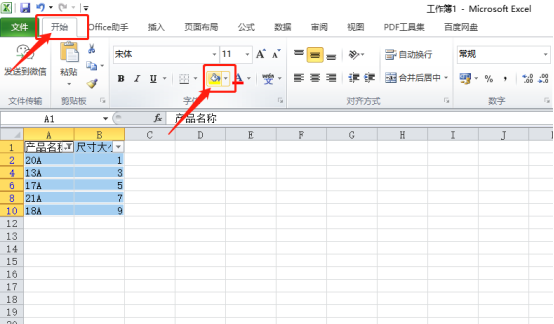
6.点击【填充颜色】,选择所需的颜色,这里我们选择橙色,如下图所示:
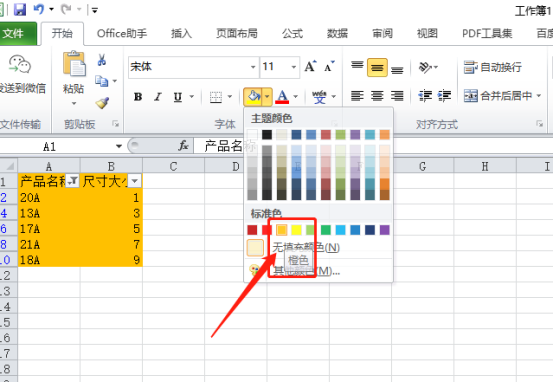
7.最终,筛选出的单元格背景色变为橙色,取消筛选条件后,仅包含A的产品名称单元格保持橙色,其他无变化,如下图所示:
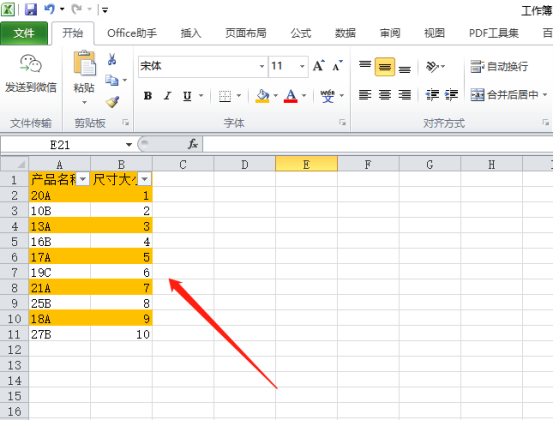
以上便是Excel表格筛选数据并填充单元格底色的详细操作流程,通过本教程,您应该对Excel的筛选功能有了更深入的理解。
